smartftp怎么用?smartftp上传工具使用教程
smartftp怎么用?smartftp拥有HTTP URL映射、创建SSL证书、支持验证本地与远程文件的完整性、鼠标右键各项快捷功能等等种实用功能,那应该怎么操作使用呢?一起来看下具体的使用教程吧。
smartftp怎么用?
1、进入smartftp软件操作界面。点击界面左上方的File,并从其菜单列表中点击New Connection,从而本地和FTP服务器便能开始建立连接。
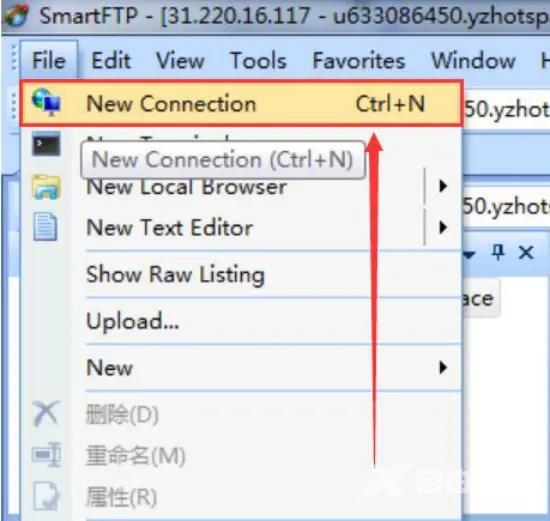
2、接下来,smartftp会弹出New Connection的窗口。用户在此窗口中输入Host、Path、Username、Password的信息,Port一般采用它默认的21即可。信息输入完成后,点击OK按钮。
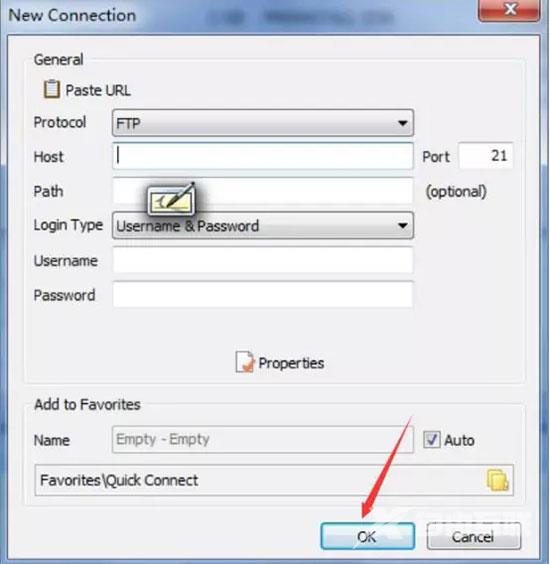
2、通过菜单【文件】—》【新建远程浏览器】或者CTRL+N键我们可以对要连接的FTP服务器进行具体的设置。
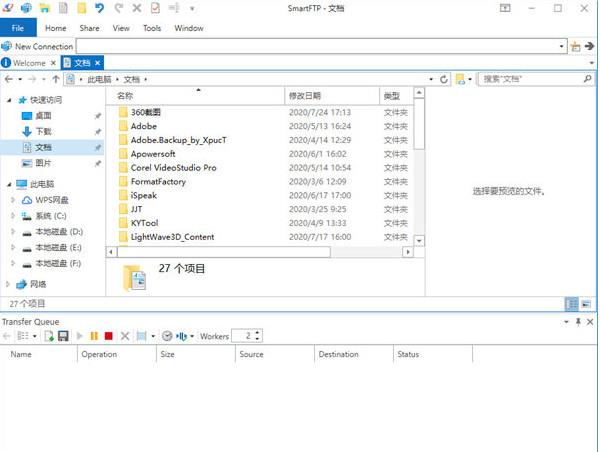
4、按照界面所示,分别输入IP地址(FTP服务器所拥有的IP),用户名和密码(如果你不知道的话,可以询问提供FTP服务的运营商或管理员)。另外对于端口号我们在没有特别要求的情况下就使用默认的端口号(21),不必在进行改变。
5、设置远程及本地路径,远端路径其实就是连上FTP服务器后默认打开的目录;而本地路径就是每次进入FTP软件后默认显示的本地文件目录(当然了,如果大家不太清楚或者感觉麻烦的话也可以先不设置远程及本地路径,系统将会使用自己的默认路径)。而SmartFtp中的路径是指远程路径。
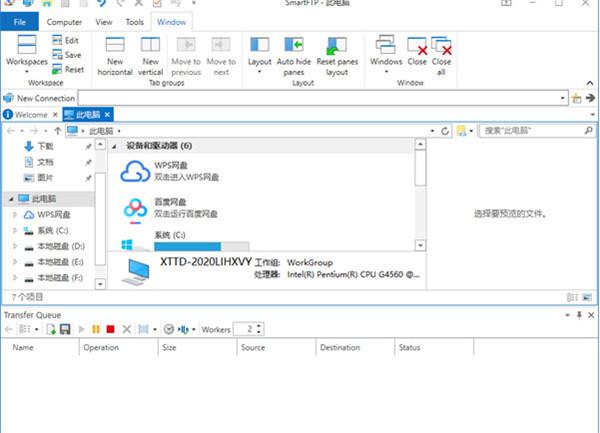
6、输入站点的名称(它只是对FTP站点的一个说明),点击确认按钮,它将会被保存到收藏夹的快速连接目录下,同时也将和远程站点建立连接。你会看到smartftp成功连接FTP服务器。可以看到FTP所包含的具体资源有哪些,并且可以根据自己的需要来对资源进行上传、删除等操作。
阅读本文的人还阅读:
奇兔刷机recovery模式怎么解除?奇兔刷机recovery模式刷机教程
office365win7能用吗?office365win7是否能用详细介绍